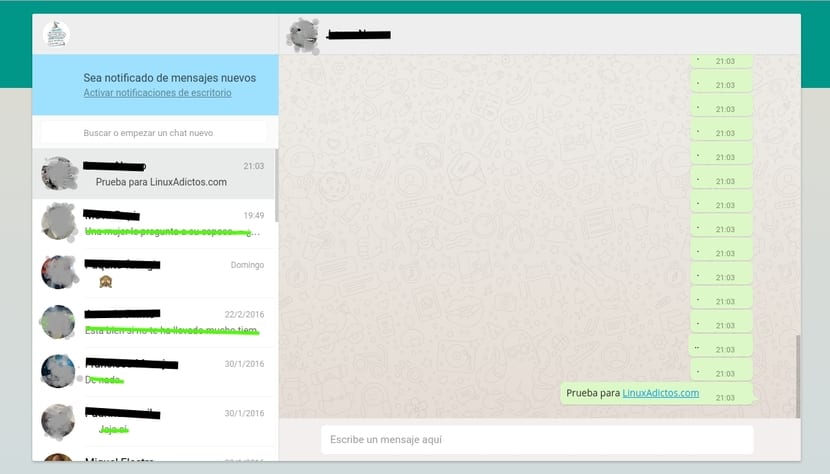
WhatsApp is een van de instant messaging-dienstennaar mobiel, nu eigendom van Facebook, de laatste tijd het populairst. Miljoenen gebruikers over de hele wereld gebruiken het in vergelijking met andere concurrenten zoals Telegram, dat ondanks dat het een uitstekend alternatief is, niet zo lijkt door te dringen tot het collectief zoals deze beroemde app voor mobiele apparaten. Er is echter ook een optie om WhatsApp buiten uw smartphone uit te voeren.
WhatsApp Web is een online dienst waarmee u de applicatie vanuit elk besturingssysteem vanuit de browser kunt gebruiken. Als u comfortabeler wilt schrijven vanaf het toetsenbord van uw computer of als u simpelweg uw mobiele apparaat niet heeft en deze applicatie wilt gebruiken, kunt u deze nu vanuit uw favoriete browser op een eenvoudige manier gebruiken. In dit artikel leggen we uit hoe je het stap voor stap doet, zodat je geen details mist.
Het eerste dat je moet weten, is dat WhatsApp Web is een uitbreiding van het account dat u op uw telefoon heeft, dat wil zeggen dat de berichten die u verzendt of ontvangt, zowel op uw computer als op uw mobiele apparaat, worden gesynchroniseerd. Daarom zijn het geen twee verschillende accounts. U moet weten dat als u een actie onderneemt op WhatsApp Web, dit invloed heeft op WhatsApp en vice versa. Zodra dit bekend is, zullen we uitleggen wat de vereisten zijn en hoe we deze service kunnen gaan gebruiken in onze Linux-distro.
Om WhatsApp Web te kunnen gebruiken, heb je een aantal vereisten nodig, zoals het hebben van een gsm met het Android-besturingssysteem, iOS 8.1 of hoger, Windows Phone 8.0 of hoger, Nokia S60, Nokia S40, BlackBerry en BlackBerry 10. Om WhatsApp Web te gebruiken, moet je natuurlijk een account van Actieve WhatsApp en een internetverbinding. Wat betreft de browservereisten, moet u een bijgewerkte versie van Google Chrome, Mozilla Firefox, Opera, Apple Safari of Microsoft Edge hebben.
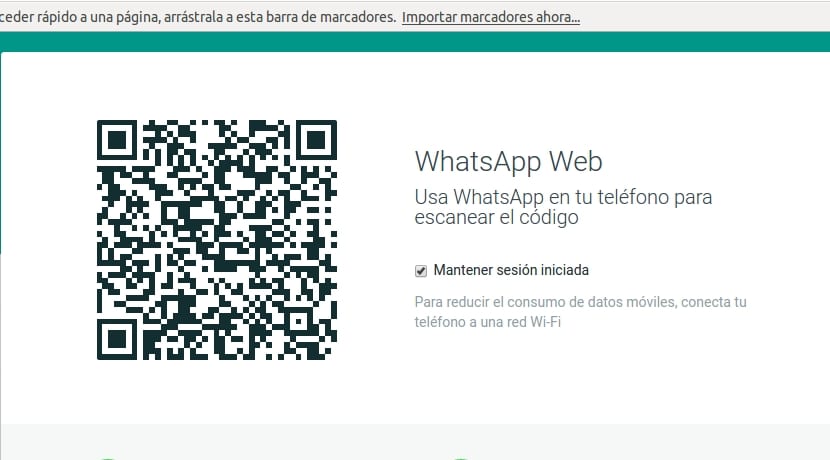
Zodra u zeker weet dat u aan al deze vereisten voldoet, we gaan stap voor stap uitleggen hoe we Whastapp Web kunnen gebruiken zodat ze in contact zijn met uw dierbaren, zelfs vanaf uw desktopcomputer:
- De eerste plaats is toegang tot internet vanuit uw browser de Whatsapp-web die we u aanbieden in deze link.
- Eenmaal binnen pak je je smartphone en open de Whastapp-app Dit kan variëren afhankelijk van het besturingssysteem dat u gebruikt, maar u zult heel goed weten hoe u het moet doen, aangezien u het duizenden keren hebt gedaan ...
- Ga binnen Whastapp naar het menu, weet je, het pictogram van drie stippen dat in de rechterbovenhoek van het hoofdscherm verschijnt.
- Daar zul je zien dat er een optie genaamd WhatsApp Web, Klik erop.
- Er wordt een hulpprogramma geopend om de QR-code te scannen, die u ook vertelt hoe u deze correct kunt scannen het uitlijnen van de sensor van uw camera correct. Druk op "OK, ik begrijp het" als u klaar bent.
- nu, scan de qr-code die vanaf uw mobiele telefoon op de Whastapp Web-website wordt weergegeven. Je ziet een lijn die op en neer scant, als het klaar is verdwijnt het scherm en keer je terug naar het beginscherm van Whastapp, geen paniek, het is gelukt.
- Als u nu naar het web van uw browser kijktU zult zien dat het Whastapp Web-scherm klaar voor gebruik verschijnt, met uw contacten aan de linkerkant waar u kunt klikken om het opgeslagen gesprek voort te zetten waar u was gebleven. Je kunt zien dat ze met alles zijn bijgewerkt: tekst, afbeeldingen, emoticons, ...
Trouwens, nog een detail, zoals aangegeven op de Whastapp-webpagina, dU moet een Wi-Fi-verbinding gebruiken op uw mobiele apparaat wanneer u Whastapp Web gebruikt. Dat wil zeggen, verbind uw smartphone met hetzelfde netwerk waarmee uw desktopcomputer is verbonden om uw gegevenssnelheid niet te verspillen aan synchronisaties, enz.
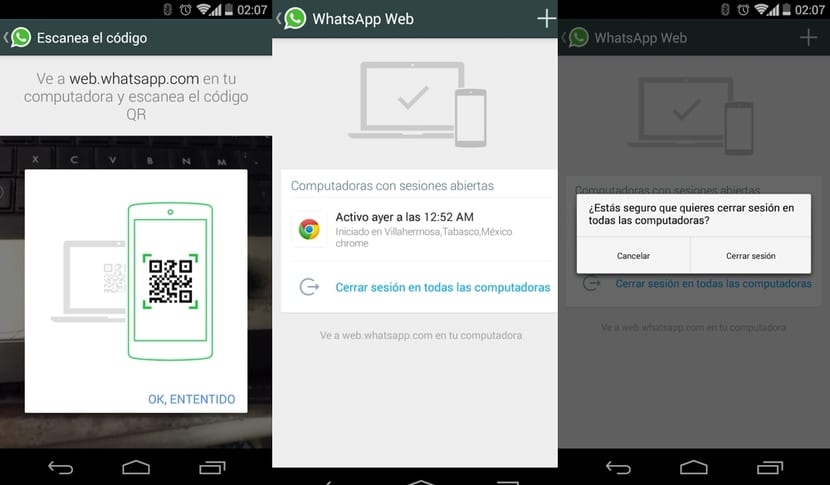
En nu vraag je je af wat gebeurt er als u het web sluit en op een ander tijdstip wilt doorgaan Welnu, ik heb kunnen zien dat als u de browser niet sluit, u alleen naar de Whastapp Web-website hoeft te gaan en de communicatie-interface opnieuw verschijnt, zonder de stappen te herhalen en de QR-code te scannen. Als u meerdere computers of meerdere browsers heeft, kunt u meerdere sessies tegelijkertijd hebben. Als je naar de Whastapp-app op je mobiel gaat, in het menu en Whastapp Web, zul je zien dat alle open sessies verschijnen en dat je vanaf daar kunt sluiten wanneer je maar wilt.
Ik eindig met nog een aantekening, ik heb het geprobeerd cache, geschiedenis en cookies in de browser wissen en de sessie is verloren. Evenzo, als u uw browser zo heeft geconfigureerd dat deze gegevens elke keer dat u deze sluit, worden verwijderd, gaat de sessie verloren. Iets aanbevolen om veiligheidsredenen. Om het opnieuw te openen, herhaalt u gewoon de stappen die we aangeven ...
Wauw, ze hebben de knoflooksoep xD ontdekt. Dat mensen al meer dan een half jaar whatsapp-web in linux gebruiken!
Ik dacht dat het verbinding maakte vanuit het besturingssysteem, maar dit is iets dat typerend is voor browsers en WhatsApp, niets nieuws.
Mijn haat voor Linux is al bekend, maar ik ben hier om te zien of een van hun fanboys me kan helpen is dat ik Shakra OS wil proberen en het leven niet begint Ik heb alles goed en wel gedaan, ik kan niet initiëren
Als het begint op te starten en het scherm zwart blijft, is dat omdat je compatibiliteitsproblemen met videostuurprogramma's hebt die optreden met sommige amd-kaarten op het startscherm en de selectie van de linux-opstartoptie, kies geavanceerde opties en zoek naar waar het woord splash zegt, verwijder het en typ nomoprobe en ga terug en begin en kijk hoe goed het zal werken.
trouwens, whatsap web is een belediging, een barbarij, ik zou niet de moeite nemen om die onzin te proberen
dat ze een native desktop whatsap hebben en dat er geen schande is dat whatsatp-web is
Ik ben het er ook mee eens dat het fataal werkt, ik krijg vaak een bericht nadat ik verbinding heb gemaakt met wasap web dat de verbinding met de mobiele telefoon is verbroken en dat het wifi-signaal perfect is.
Een tijdje geleden was er een onofficiële whatsapp-webapp genaamd whatsapp voor desktop en een voor facebook messenger.
Het is een can watsap-web en een watsap-belasting in het algemeen.Ik weet niet hoe telegram niet van de grond komt in de massa, het is gemakkelijk aan te passen in elke omgeving, het kan op meerdere apparaten tegelijk zijn en het heeft meerdere voordelen
Het is simpel, zoals het gezegde luidt: hij die als eerste slaat, slaat tweemaal. Wasap was de eerste die van de grond kwam en is degene die iedereen begon te gebruiken, dus telegram is op de achtergrond, ook al is het beter. Natuurlijk hebben alle mensen die je kent wasap, maar ze hebben geen telegram, dat is het probleem.
En te bedenken dat ik me heb afgemeld bij WhatsApp en het van mijn mobiel heb verwijderd. Het is dat het me vermoeit om de hele dag te zien dat je in het echte leven met iemand praat en ze zijn alleen in hun kristallen wereld en ze vergeten de humane behandeling.
Hoe kan ik voorkomen dat iemand anders toegang heeft tot mijn gegevens? is het een manier om mijn gegevens te controleren?
Hoe kan ik een geschiedenis krijgen van de keren dat ik verbonden ben geweest via webwhatsapp?
Het lijkt mij dat het WhatsApp-webadres dat als referentie wordt gegeven een kleine maar significante fout heeft, het adres is web.whatsapp.com.
op mijn mobiel lijkt het erop dat iemand via linux verbinding heeft gemaakt met mijn whatsapp-account, en ik heb geen watsapp-web of linux op de pc, weet iemand of ze me opvijzelen? wat kan ik doen?